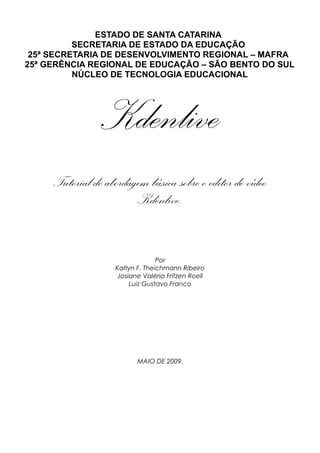
Tutorial kdenlive
- 1. Kdenlive Tutorial de abordagem básica sobre o editor de vídeo Kdenlive. Por Katlyn F. Theichmann Ribeiro Josiane Valéria Fritzen Roell Luiz Gustavo Franco MAIO DE 2009. ESTADO DE SANTA CATARINA SECRETARIA DE ESTADO DA EDUCAÇÃO 25ª SECRETARIA DE DESENVOLVIMENTO REGIONAL – MAFRA 25ª GERÊNCIA REGIONAL DE EDUCAÇÃO – SÃO BENTO DO SUL NÚCLEO DE TECNOLOGIA EDUCACIONAL
- 2. ESTADO DE SANTA CATARINA SECRETARIA DE ESTADO DA EDUCAÇÃO 25ª SECRETARIA DE DESENVOLVIMENTO REGIONAL – MAFRA 25ª GERÊNCIA REGIONAL DE EDUCAÇÃO – SÃO BENTO DO SUL NÚCLEO DE TECNOLOGIA EDUCACIONAL Kdenlive Por Katlyn F. Theichmann Ribeiro Josiane Valéria Fritzen Roell Luiz Gustavo Franco André César Rodicz O que é o Kdenlive? Kdenlive (KDE Não-Linear Vídeo Editor) é um editor de vídeo não-linear, centrado na flexibilidade e facilidade de uso. O Kdenlive suporta os formatos AVI, WMV, MPEG, MOV, Flash Vídeo entre outros. Iniciando o Kdenlive No Linux Educacional 3.0, clique em: Iniciar → Multimídia → Editor de Vídeo (Kdenlive) O sistema de edição linear só permite cortes lineares, ou seja, a cena 1 seguida da cena 2 seguida da cena 3 e assim por diante. Isso requer planejamento e organização. Já no sistema não linear as cenas podem ser adicionadas às trilhas conforme a necessidade. Sistemas lineares são rápidos para montar seqüências simples, mas é um método de trabalho bastante limitado e restrito quando comparado aos sistemas de edição não-linear. 2
- 3. ESTADO DE SANTA CATARINA SECRETARIA DE ESTADO DA EDUCAÇÃO 25ª SECRETARIA DE DESENVOLVIMENTO REGIONAL – MAFRA 25ª GERÊNCIA REGIONAL DE EDUCAÇÃO – SÃO BENTO DO SUL NÚCLEO DE TECNOLOGIA EDUCACIONAL Salvando o Projeto Antes de começarmos a trabalhar, precisamos salvar nosso projeto. Isto para não correr o risco de perdermos alguma informação. Devemos salvar o projeto a cada novo passo. Para isto, clique no meu Arquivo → Salvar, clique em Documentos, mude o nome do projeto, e clique em salvar. Nas próximas vezes que precisarmos salvar o projeto, basta clicar em cima da figura de disquete no painel superior. Criando um Projeto Simples Como exemplo, criaremos um projeto a partir de um vídeo sobre as articulações, retirado do Youtube (www.youtube.com), mas também é possível utilizar vídeos capturados por câmera, fotos, etc. Clicar em: Projetos → Adicionar clipes. Navegue nas pastas, selecione o vídeo desejado, e clique em Abrir. Ele será adicionado ao projeto, conforme a figura abaixo: 3 Vídeo adicionado
- 4. ESTADO DE SANTA CATARINA SECRETARIA DE ESTADO DA EDUCAÇÃO 25ª SECRETARIA DE DESENVOLVIMENTO REGIONAL – MAFRA 25ª GERÊNCIA REGIONAL DE EDUCAÇÃO – SÃO BENTO DO SUL NÚCLEO DE TECNOLOGIA EDUCACIONAL Existem programas freeware (programas de computador distribuídos sem custo ao usuário) próprios para fazer o download de vídeos do youtube. Para saber mais pesquise em sites de busca, como por exemplo, no www.google.com. 4
- 5. ESTADO DE SANTA CATARINA SECRETARIA DE ESTADO DA EDUCAÇÃO 25ª SECRETARIA DE DESENVOLVIMENTO REGIONAL – MAFRA 25ª GERÊNCIA REGIONAL DE EDUCAÇÃO – SÃO BENTO DO SUL NÚCLEO DE TECNOLOGIA EDUCACIONAL Iremos agora criar um título para este clipe. Para isto, clique em: Projeto → Criar clipe de texto Uma nova janela se abre, onde é possível alterar as propriedades deste clipe de texto, como fonte, tamanho, cor, tempo de duração do clipe de texto, inserir um retângulo como fundo, etc. Caso você não consiga visualizar o que escreveu, verifique se o texto e o retângulo não são da mesma cor, e utilize os botões em com ícone flecha, que mudam a disposição do conteúdo (frente e atrás). Assim que clicarmos no botão Ok, o clipe de texto será automaticamente adicionado ao projeto. Criaremos também um clipe de texto para adicionar ao final do filme, seguindo os mesmo passos anteriores. Ao invés de criar um título com o clipe de texto, também é possível utilizar um software de editoração de imagens (Gimp, por exemplo), criando títulos mais atrativos, com imagens e fotos de fundo. Para adicioná-los ao projeto utilize a opção Projeto → Criar clipe de imagem e veja o consegue fazer! 5 Botões que mudam a disposição do texto e/ou retângulo
- 6. ESTADO DE SANTA CATARINA SECRETARIA DE ESTADO DA EDUCAÇÃO 25ª SECRETARIA DE DESENVOLVIMENTO REGIONAL – MAFRA 25ª GERÊNCIA REGIONAL DE EDUCAÇÃO – SÃO BENTO DO SUL NÚCLEO DE TECNOLOGIA EDUCACIONAL Montando o Clipe Pronto! Agora já temos todos os clipes necessários para criar nosso vídeo. É preciso então adicioná-los às trilhas. Para isto segure o clique sobre o clipe desejado e arraste-o até a trilha desejada. Não esquecendo que é necessário colocá-los um seguido do outro, como na figura abaixo: Adicionando Efeitos de Transição Para criar um efeito especial entre um clipe e outro, podemos clicar com o botão direito sobre o clipe e selecionar a opção Adicionar Transição e clicando sobre uma das opções (Crossfade, Empurrar, Pip, Varrer). Automaticamente mudará para a aba Transição, onde é possível configurar o efeito transição. 6 Trilhas
- 7. ESTADO DE SANTA CATARINA SECRETARIA DE ESTADO DA EDUCAÇÃO 25ª SECRETARIA DE DESENVOLVIMENTO REGIONAL – MAFRA 25ª GERÊNCIA REGIONAL DE EDUCAÇÃO – SÃO BENTO DO SUL NÚCLEO DE TECNOLOGIA EDUCACIONAL É possível configurar todos os efeitos de transição na aba Transição. Crie um projeto de teste e encante-se com as diferentes opções que o Kdenlive oferece! Exportando para um Arquivo de Vídeo Pronto! Agora nosso projeto está pronto para ser exportado, de modo que possa ser reproduzido. Clique em Arquivo → Exportar a Timeline. Na nova janela que se abre é possível configurar a pasta para onde o vídeo será gravado, o nome do arquivo e o tipo do formato. Depois é só clicar em Exportar. Dependendo da qualidade, o tempo de exportação pode variar. Quanto maior a qualidade, maior o tempo. 7
- 8. ESTADO DE SANTA CATARINA SECRETARIA DE ESTADO DA EDUCAÇÃO 25ª SECRETARIA DE DESENVOLVIMENTO REGIONAL – MAFRA 25ª GERÊNCIA REGIONAL DE EDUCAÇÃO – SÃO BENTO DO SUL NÚCLEO DE TECNOLOGIA EDUCACIONAL O Kdenlive permite modificar o formato do vídeo de acordo com a qualidade de reprodução desejada. A qualidade do vídeo representa também qual o tamanho final do arquivo de vídeo. Para arquivos maiores, ou seja, com maior qualidade, para reproduzir no computador é necessário maior memória RAM. Porém, quanto menor o tamanho do vídeo menor também será sua qualidade. Executando o vídeo salvo Agora você já pode assistir ao vídeo que você criou! Procure o local para onde você exportou o arquivo, dê um duplo clique e boa aula! Fontes de Pesquisa: http://www.cybercollege.com/port/tvp056.htm http://en.wikipedia.org/wiki/Kdenlive http://pt.wikipedia.org/wiki/Google 8 Abas para a escolha da qualidade do filme. Também é possível exportar somente áudio.
- 9. ESTADO DE SANTA CATARINA SECRETARIA DE ESTADO DA EDUCAÇÃO 25ª SECRETARIA DE DESENVOLVIMENTO REGIONAL – MAFRA 25ª GERÊNCIA REGIONAL DE EDUCAÇÃO – SÃO BENTO DO SUL NÚCLEO DE TECNOLOGIA EDUCACIONAL Agora que você já sabe como criar filmes, use sua criatividade para aplicar seus conhecimentos, procurando materiais diferenciados, montando vídeos com fotos de atividades realizadas com os alunos e o que mais sua imaginação permitir!!! 9
- 10. ESTADO DE SANTA CATARINA SECRETARIA DE ESTADO DA EDUCAÇÃO 25ª SECRETARIA DE DESENVOLVIMENTO REGIONAL – MAFRA 25ª GERÊNCIA REGIONAL DE EDUCAÇÃO – SÃO BENTO DO SUL NÚCLEO DE TECNOLOGIA EDUCACIONAL Agora que você já sabe como criar filmes, use sua criatividade para aplicar seus conhecimentos, procurando materiais diferenciados, montando vídeos com fotos de atividades realizadas com os alunos e o que mais sua imaginação permitir!!! 9
